Use as métricas do painel de análise de matchmaking para analisar o impacto de configurações de matchmaking individuais e monitorar o desempenho do sinal ao longo de diferentes períodos de tempo.
Acesse o painel
Para acessar o painel de análise de matchmaking:
- No Painel do Criador , navegue até Criações e selecione uma experiência.
- Na navegação à esquerda, navegue até a seção Configurar e selecione Criação de Partidas Personalizada .
- Na navegação horizontal, selecione a aba Análise de Dados .
Veja métricas para um local específico
O painel de análise inclui gráficos para sinais do Roblox e sinais personalizados.Se uma configuração de matchmaking tiver um sinal personalizado numerico e um sinal personalizado categorico, os dados são preenchidos tanto nos gráficos de sinal numerico quanto nos gráficos de sinal personalizado categorico.Se uma configuração tiver dois do mesmo tipo de sinal personalizado (como em, dois numerais ou dois categoricais), apenas um dos gráficos é preenchido com duas linhas que representam dados para ambos.Gráficos categoricais representam uma proporção de semelhança, enquanto gráficos numéricos representam a diferença.
Para ver as métricas de matchmaking para um local específico em sua experiência:
- Na aba Análise de Dados , clique no menu suspenso Alcance de Data e selecione um alcance de data entre o dia anterior e os últimos 90 dias.
- Clique no menu suspenso Lugar e selecione o local para o qual você deseja ver métricas.A Configuração Atual atualiza com o nome da configuração de matchmaking aplicada ao local que você selecionou.
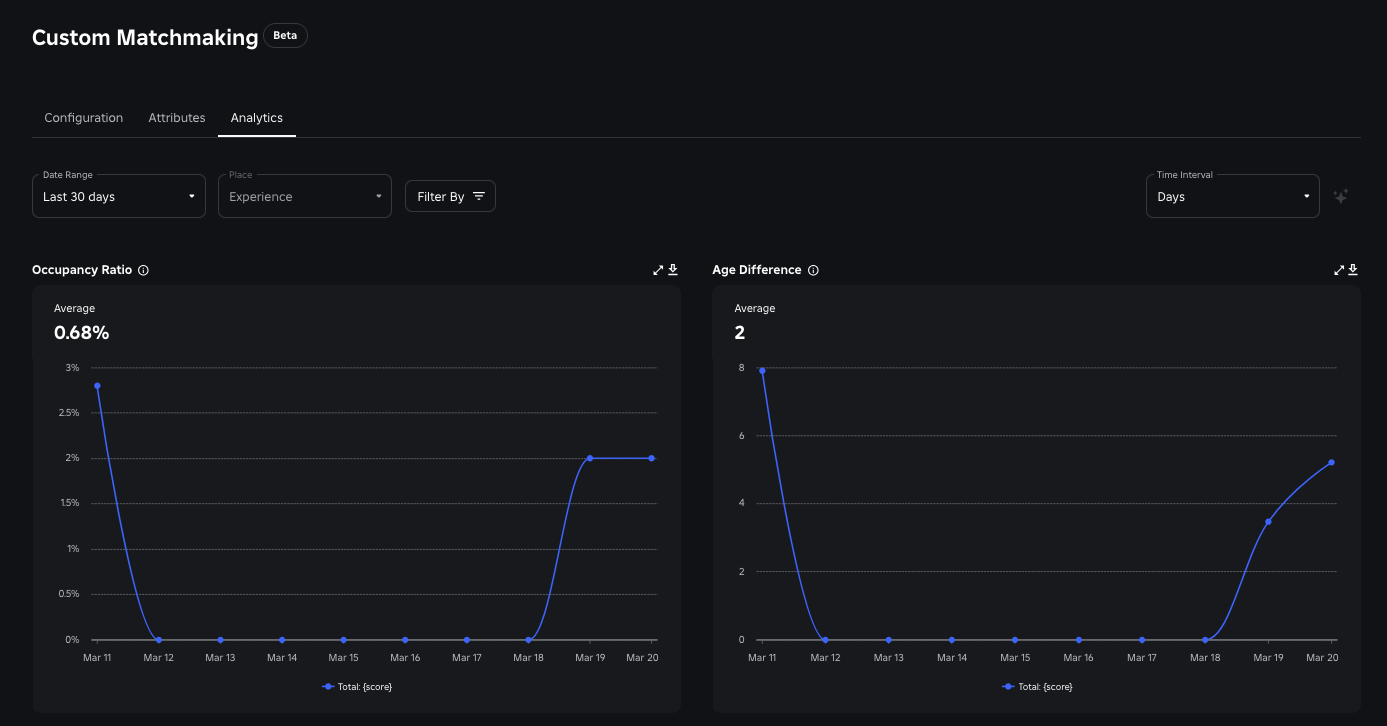
Se o local selecionado não tiver uma configuração de matchmaking personalizada aplicada a ele, o painel mostra métricas para a configuração padrão de matchmaking do Roblox.
Filtrar por valores percentuais
Na aba Análise de Dados , selecione o menu Filtrar por para trocar gráficos de sinal entre médias e os seguintes valores percentuais:
- P90 para filtrar pelo número de valores que caem no 90º percentil.
- P10 para filtrar pelo número de valores que caem no 10º percentil.
- P50 para filtrar pelo médio, com metade de todos os valores acima dele e metade abaixo dele.
O filtro se aplica a todos os gráficos de sinal.
Gráficos de sinal
A aba Análise de Dados inclui os seguintes gráficos de sinal:
| Gráfico | Descrição |
|---|---|
| Taxa de Ocupação | A razão média/P10/P50/P90 de ocupação do servidor escolhido. |
| Média da Proporção de Jogadores Preferidos | A porcentagem média de solicitações de emparelhamento que correspondem ao jogador de entrada a um servidor com jogadores preferidos. |
| Diferença de Idade | O valor médio/P10/P50/P90 da diferença de idade entre o jogador que se junta e a idade média de todos os jogadores no servidor escolhido. |
| Taxa de Linguagem Comum | A razão média/P10/P50/P90 da linguagem comum do servidor escolhido.A linguagem comum é a linguagem compartilhada entre os jogadores existentes no servidor e o jogador que se junta. |
| Estimar Ping | O valor médio/P10/P50/P90 de ping da estimativa do servidor escolhido. |
| Taxa de Chat de Voz | A razão média/P10/P50/P90 de ocupação dos jogadores com chat de voz ativado no servidor escolhido. |
| Taxa de Dispositivo Comum | A razão média/P10/P50/P90 do dispositivo comum do servidor escolhido.O dispositivo comum é o tipo de dispositivo compartilhado entre os jogadores existentes no servidor e o jogador que se junta. |
| Diferença de Histórico de Jogo | O valor médio/P10/P50/P90 da diferença de histórico de jogo entre o jogador que se juntou e o histórico de jogo médio de todos os jogadores no servidor escolhido. |
| Diferença de sinal personalizado numerico | O valor médio/P10/P50/P90 da diferença de sinal numérica entre o jogador de conexão e a média do servidor. |
| Taxa de semelhança de sinal categorial personalizado | A razão de similaridade de sinal categorial média/P10/P50/P90 entre o jogador de conexão e a média do servidor. |